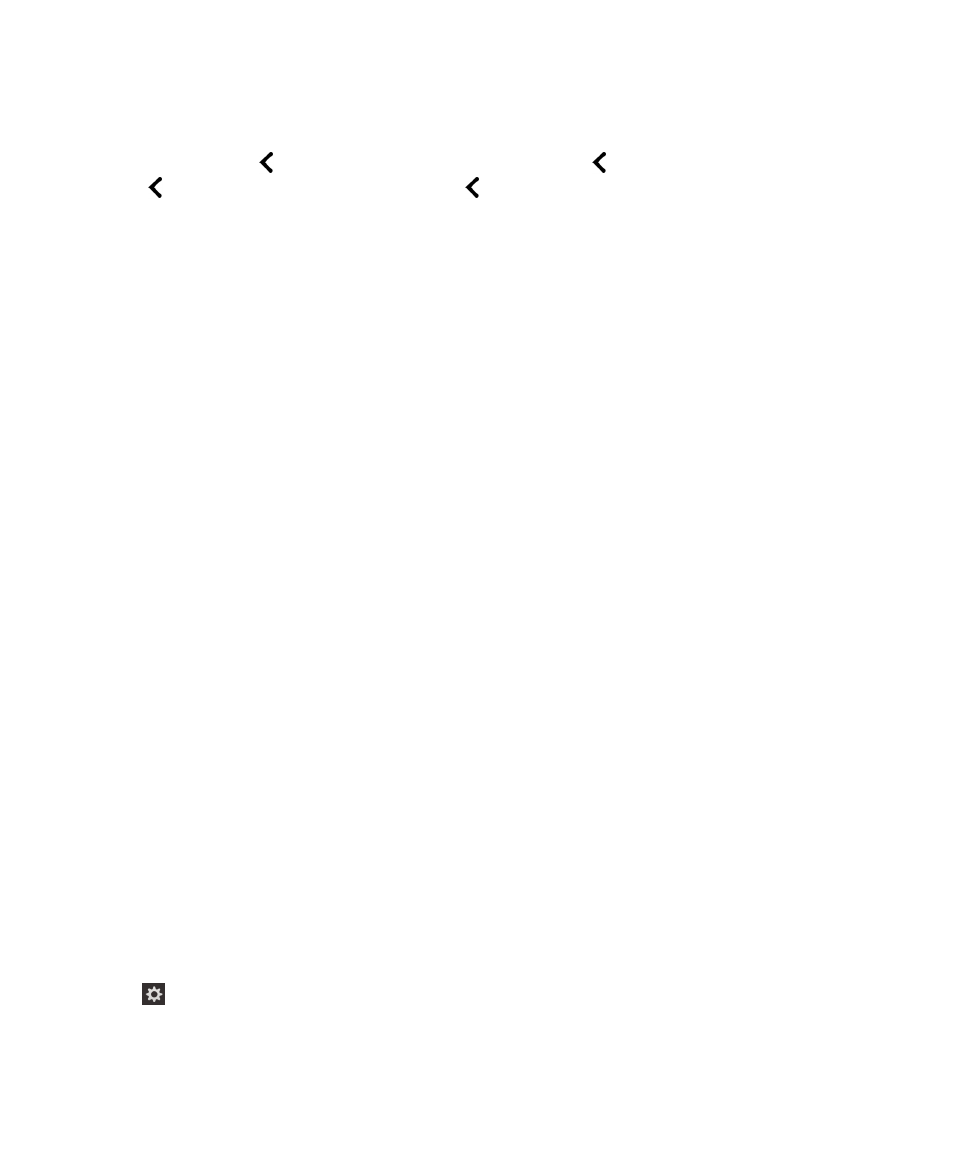
以手勢調整文字或標點的資訊詳細度
當您在學習如何使用
BlackBerry Screen Reader 時,您可設定,您可將資訊詳細度設得更高。 一但您較熟悉 BlackBerry
裝置後,可變更資訊詳細度至低以包括較少的資訊。
例如,當 BlackBerry Screen Reader 在句子結束時暫停,可能不需
要讓讀取裝置指出有句點或驚歎號。
您可調整
BlackBerry Screen Reader 中的兩類資訊詳細度。 文字資訊詳細度包括非內容字,例如標籤,總清單項目的目
前清單項目,以及導覽提示。
標點符號資訊詳細度包括已讀取的標準符號數量。
當您開啟
BlackBerry Screen Reader 時,您使用手勢完成工作。
提示
: 若您的 BlackBerry 裝置有軌跡板,列在這些指示下的滑動手勢,可用軌跡板或在螢幕上完成。
1.
當您將
BlackBerry Screen Reader 開啟時,以一根手指向下向右滑動以存快速工作模式。
2.
以一根手指點選以開啟
BlackBerry Screen Reader 設定。
3.
要設定文字資訊詳細度,請完成下列步驟:
a.
以一根手指向右滑動在設定選項之間移動,一直來到資訊詳細度。
b.
以一根手指點選資訊詳細度以設定關注點。
c.
以一根手指點選以啟用資訊詳細度欄位為關注點並開啟下拉式選項清單。
d.
以一根手指點選設定關注點為高資訊詳細度或低資訊詳細度。
e.
以一根手指點兩下做出您的選擇。
4.
要設定標點資訊詳細度,請完成下列步驟:
a.
以一根手指點選標點資訊詳細度以設定關注點。
b.
以一根手指點兩下以啟用標點資訊詳細度欄位為關注點。
c.
以一根手指點選對您選取的標點資訊詳細度設定關注點。
d.
以一根手指點兩下做出您的選擇。
經過三秒鐘後,裝置自動退出「快速工作」模式。